En ocasiones te habrás preguntado si tu sistema ha sufrido caídas por varios motivos y te habrás preguntado: ¿Cuánto tiempo ha estado funcionando mi sistema o mi servidor Linux / Unix?
Cómo averiguar el tiempo de actividad del sistema
Tanto los sistemas Linux como los UNIX vienen con varios comandos para averiguar el tiempo de actividad o «uptime» del servidor. En el archivo de Linux / proc / uptime hay información acerca del tiempo de actividad y el archivo / var / run / utmp tiene información acerca de quién está actualmente conectado. Sin embargo, ni la información del archivo proc ni la del archivo utmp es directamente legible por los humanos por lo que necesitaremos utilizar los siguientes comandos.
El comando uptime en Unix / Linux
Primero, debes abrir la terminal de comandos. Si utilizas alguna interfaz de escritorio, seguramente puedas abrirla en: Aplicaciones > Accesorios > Terminal. Seguidamente, introduce el siguiente comando:
$ uptime
Este es un posible ejemplo de salida de este comando:
20:42:11 up 12 days, 3:38, 1 user, load average: 0.32, 0.32, 0.14
Como vemos, el comando uptime muestra una línea con los siguientes datos:
- La hora actual: 20:42:11.
- El tiempo del funcionamiento del sistema: 23 días.
- Número de usuarios conectados: 1 usuario.
- La carga media del sistema durante los pasados 1, 5 y 15 minutos: 0.32%, 0.32%, y 0.14% respectivamente.
La información del comando uptime es la misma que muestra el comando w:
$ w
Y la salida sería:
22:42:15 up 12 days, 3:24, 1 user, load average: 0.02, 0.23, 0.02 USER TTY FROM LOGIN@ IDLE JCPU PCPU WHAT root pts/0 123.222.11.333 21:54 0.00s 0.02s 0.00s vi
Los datos también se muestran cuando utilizamos el comando top:
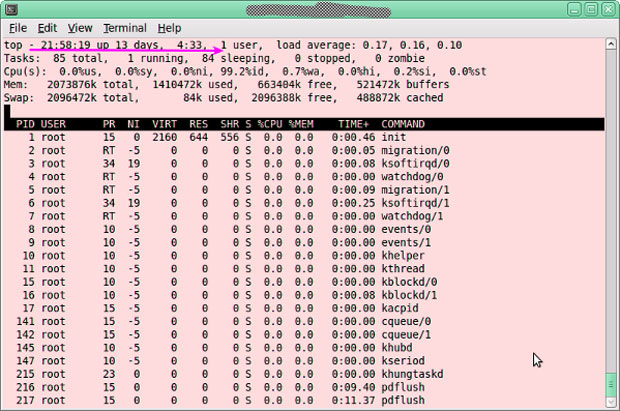
Es importante tener en cuenta que el comando w muestra quién está conectado y qué están haciendo. Sin embargo, el comando top nos ofrece una salida dinámica que se actualizará el tiempo real. Ambos comandos están presentes en cualquier sistema Unix / BSD / Linux.

